
Might & Magic Heroes VI is een zesde deel van een reeks stapsgewijze strategieën met elementen van rolmechanica van Ubisoft. Ondanks het feit dat het project in 2011 werd uitgegeven, werkt het goed, zelfs op Windows 10, hoewel het niet mogelijk is om het niet aan alle gebruikers te spelen. Vandaag vertellen we u hoe u problemen met de lancering van dit spel kunt oplossen.
Methode 1: Bestuurders en systeemcomponenten bijwerken
Upgrade het systeem, omdat updates niet alleen nieuwe functies zijn, kansen en verbeteringen, maar ook correcties die veel conflicten tussen Windows kunnen elimineren en op een computersoftware worden geïnstalleerd. We schreven in detail over de methoden om "tientallen" in een apart artikel te updaten.
Lees meer: Hoe Windows 10 bijwerken naar de nieuwste versie

Video-stuurprogramma's bijwerken is een universele manier om spellen op te lossen. Natuurlijk is Might & Magic Heroes VI een oud project en er zijn geen technologieën die worden gebruikt in moderne spellen, dus het is waarschijnlijk niet nodig door de nieuwste stuurprogramma's. Maar als ze nog lang niet zijn bijgewerkt, is het tijd om het te doen. Laad van de officiële website van de fabrikant van videokaart, als laatste redmiddel, gebruik hiervoor speciale toepassingen. Over het bijwerken van video-crashes, schreven we in een apart artikel.
Lees meer: Hoe videokaartstuurprogramma's bijwerken in Windows 10
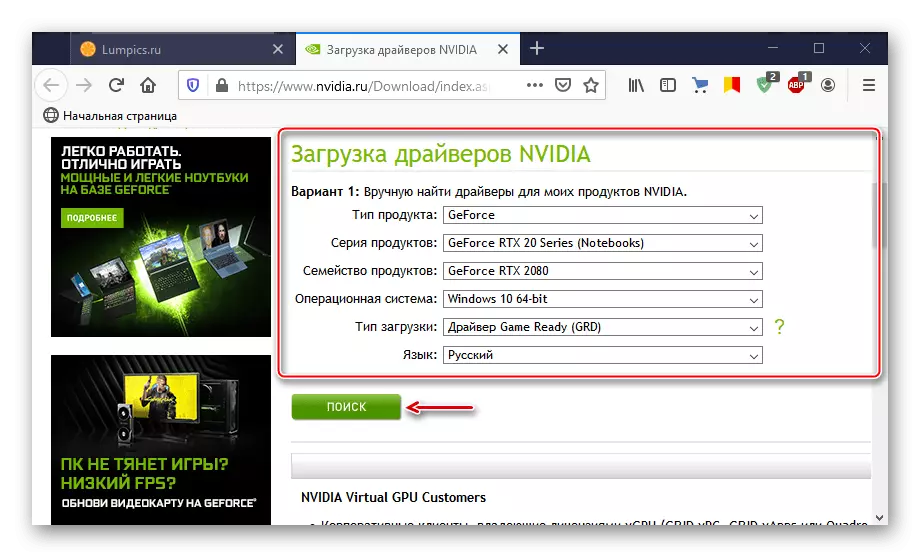
Werk de Microsoft Visual C ++ -componentset bij. Deze technologie wordt gebruikt in de ontwikkeling van de meeste spellen en programma's, dus ze zullen niet zonder het werken. Om dezelfde reden, om lanceringsproblemen te voorkomen, omvatten de ontwikkelaars meestal het gewenste bibliotheekpakket in het spelinstallateur. Maar als dit item is gemist of componenten met een fout zijn geïnstalleerd, kunt u ze afzonderlijk installeren of verduisteren.
- We gaan naar de officiële downloadpagina van de gedistribueerde MSVC-pakketten. Er zullen er verschillende zijn. Installeer elk op zijn beurt, inclusief het updatepakket 2010. Als de pc werkt op een 64-bits systeem, laadt u zowel de opties (x64 en x86) in, aangezien een van hen de geïnstalleerde software kan gebruiken.
- Voer het gedownloade bestand uit. Bij afwezigheid van dit MSVC-pakket op de computer wordt aangeboden om het te installeren.

Als het al is geïnstalleerd, klikt u op "FIX". Misschien werkt de huidige versie met fouten, wat problemen veroorzaakt.

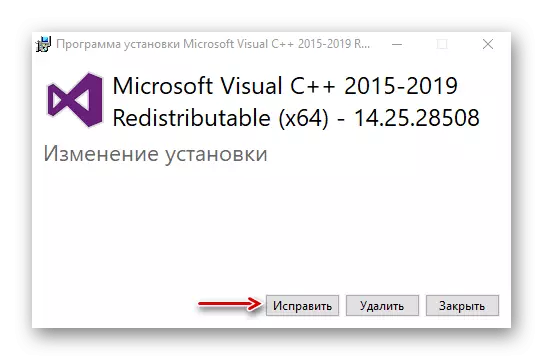
Update ook het .NET Framework-platform, dat ook belangrijk is voor de juiste werking van verschillende software. We schreven er in een apart artikel in detail.
Lees meer: Hoe te updaten .NET Framework
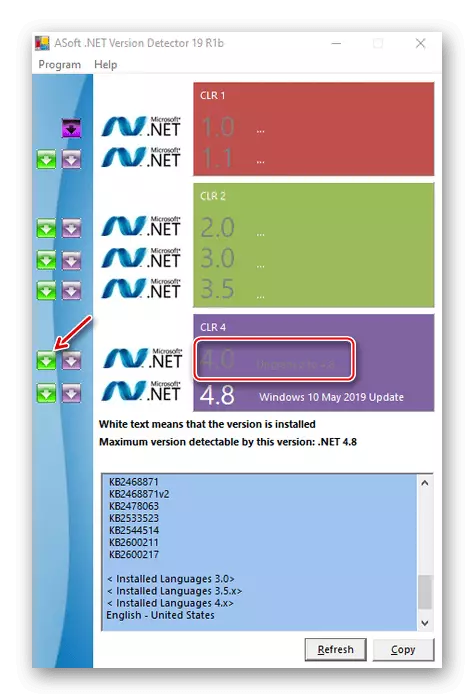
Methode 2: Ontkoppel optimalisatie op volledig scherm
In Windows 10 is er een functie "Optimalisatie op volledig scherm". De taak is om de prestaties van games en toepassingen die in de modus Volledige scherm werken te verbeteren. In essentie biedt het hen prioriteit om computerbronnen te gebruiken. In feite begonnen veel gebruikers, integendeel, de daling van FPS in games te merken, evenals de opkomst van een aantal andere problemen. Bijvoorbeeld voorkomt helden 6 deze functie vaak voorkomt. In dergelijke gevallen wordt het aanbevolen om het uit te schakelen.
- We openen de map met het geïnstalleerde spel, selecteer het bestand van de start en klik op "Eigenschappen".
- Open het tabblad Compatibiliteit, we plaatsen een vinkje tegenover de "Schakeloptimalisatie naar het volledige scherm", klik op "Toepassen" en sluit het venster Eigenschappen. Nu proberen we helden te draaien 6. De wijzigingen worden automatisch gebruikt voor het label op het bureaublad, zodat u geen nieuwe hoeft te maken.
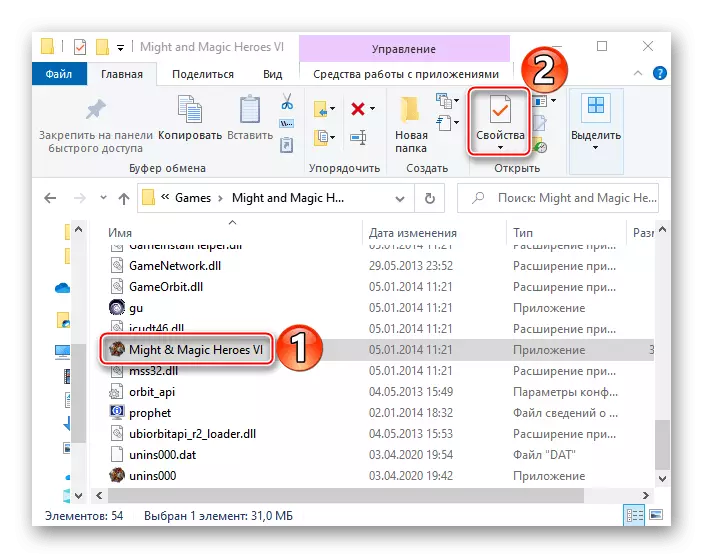

Methode 3: Verwijder codecs
Ubisoft om in-game-video's te reproduceren, gebruikt zijn Media Player, die mogelijk niet compatibel is met enkele codecs op de computer. Als u codec-pakketten van derden heeft, zoals K-Lite Codec Pack of Media Player Codec Pack, probeer ze niet bij Windows te behoren, ze te verwijderen.
- De combinatie van de WIN + I-toetsen Bel "Windows Parameters" en open het gedeelte "Toepassingen".
- Vind alle codecs van derden en verwijder ze.
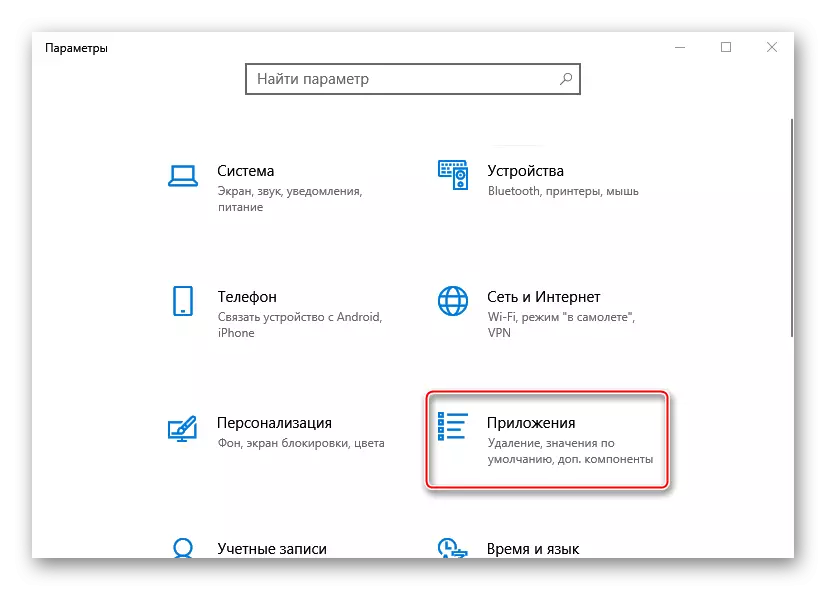
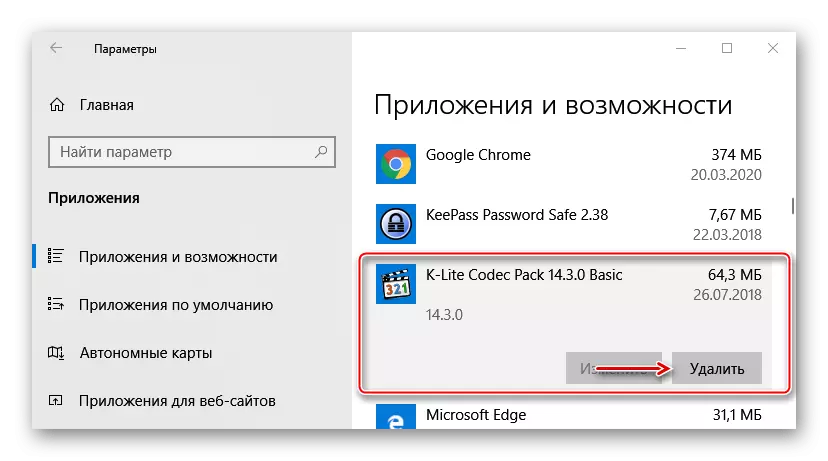
Als de computer op de computer is geïnstalleerd, roept het filter DirectShow op of het mediamodel voor het decoderen van de FFDSHOW-videostream, verwijdert het ook.
Methode 4: Virussen verwijderen en antivirussoftware uitschakelen
Systeeminfectie met een virus kost zelden zonder consequenties voor de software die op de computer is geïnstalleerd. Daarom, als geen van de hierboven beschreven methoden het systeem heeft geholpen, scan het systeem voor schadelijke software. Gebruik voor deze alle mogelijke manieren - volledige antivirussen, draagbare hulpprogramma's, online services. Meer informatie erover is in andere artikelen op onze website.
Lees verder:
Hoe het virus van de computer te verwijderen
Hoe het systeem voor virussen online te controleren

Op hun beurt blokkeren antivirusprogramma's vaak toepassingen en games die de mogelijke dreiging beschouwen. Om deze versie te controleren, probeer ze een tijdje uit te schakelen. Als dit het probleem oplost, voegt u een uitvoerbaar spelbestand toe om antivirus uit te sluiten. Gedetailleerde instructies zijn in afzonderlijke artikelen op de site.
Lees verder:
Hoe Windows 10 Firewall uit te schakelen
Hoe kan ik antivirus uitschakelen
Een programma toevoegen aan de lijst met antivirus
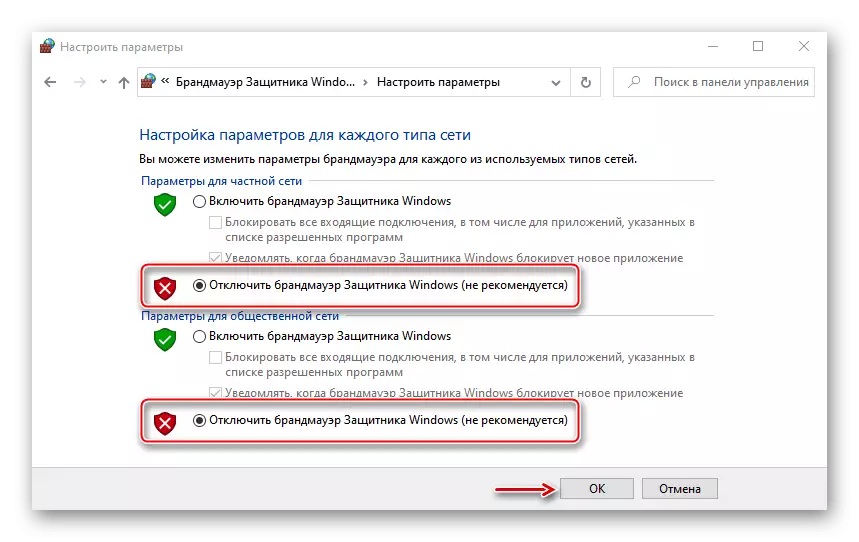
We hopen dat onze aanbevelingen u hebben geholpen om MOGELIJKE & MAGIC HEROES VI op Windows 10 te lopen. Zo niet, zo niet, blijft het om het spel opnieuw te installeren. Wanneer u een exemplaar met een licentie gebruikt, verwijdert u deze met de UPLAY-client en installeer ze vervolgens opnieuw en voer het spel uit door de stoom of een andere service waarvoor deze is gekocht. Neem als laatste resort contact op met Ubisoft-ondersteuning, misschien zal er misschien andere manieren om het probleem op te lossen.
